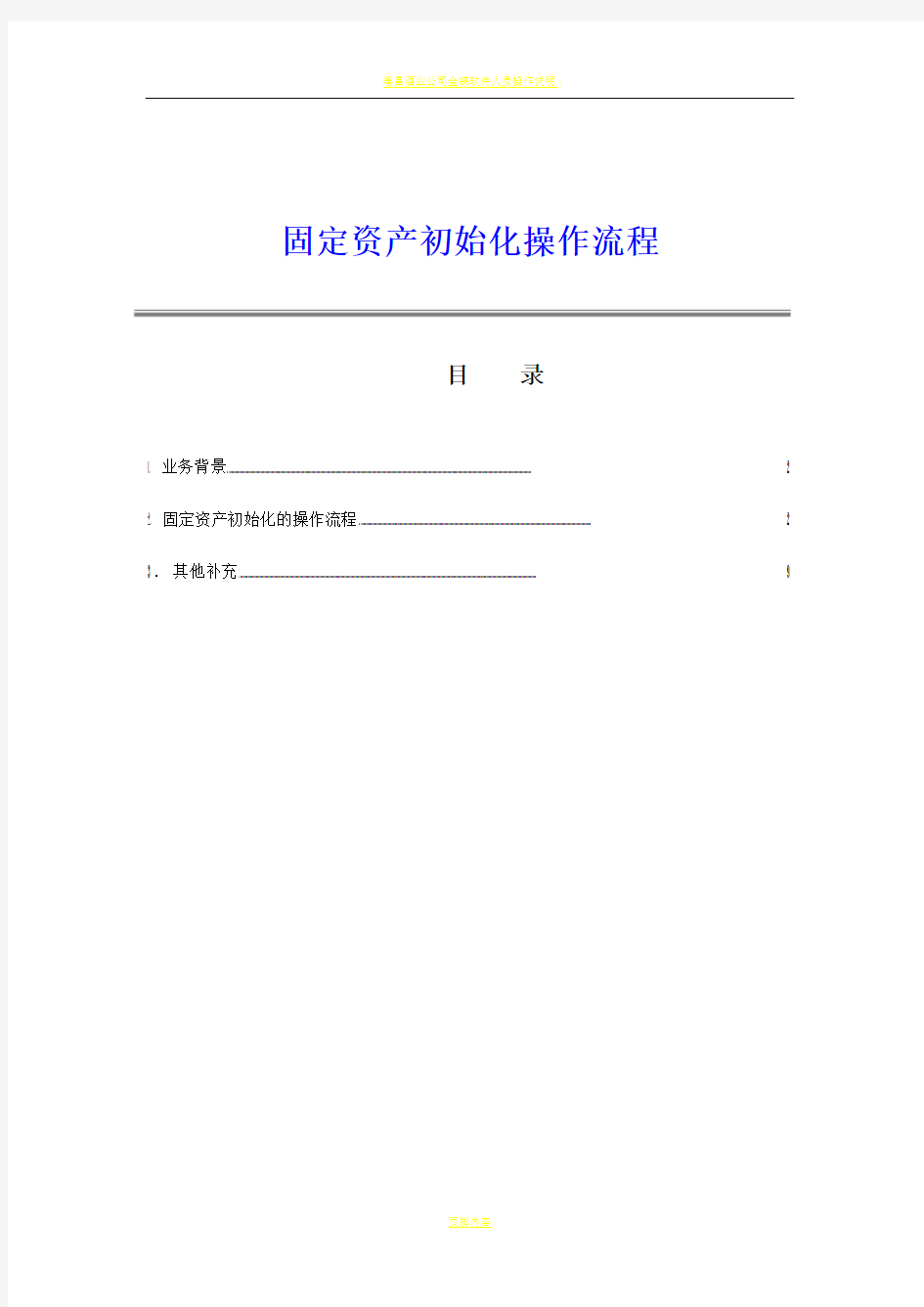
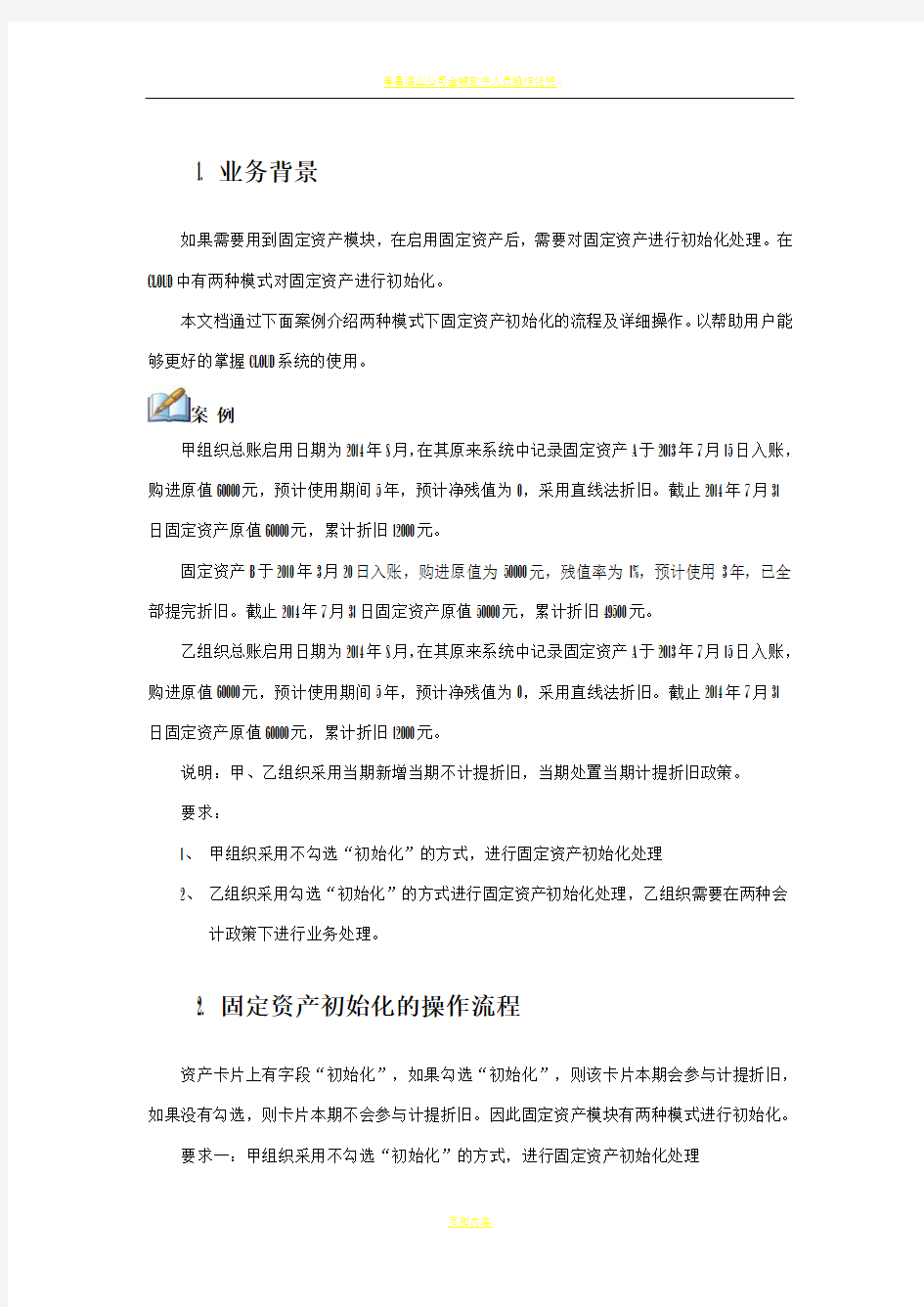
固定资产初始化操作流程
目录
1. 业务背景 (2)
2. 固定资产初始化的操作流程 (2)
3.其他补充 (9)
1. 业务背景
如果需要用到固定资产模块,在启用固定资产后,需要对固定资产进行初始化处理。在CLOUD中有两种模式对固定资产进行初始化。
本文档通过下面案例介绍两种模式下固定资产初始化的流程及详细操作。以帮助用户能够更好的掌握CLOUD系统的使用。
案例
甲组织总账启用日期为2014年8月,在其原来系统中记录固定资产A于2013年7月15日入账,购进原值60000元,预计使用期间5年,预计净残值为0,采用直线法折旧。截止2014年7月31
日固定资产原值60000元,累计折旧12000元。
固定资产B于2010年3月20日入账,购进原值为50000元,残值率为1%,预计使用3年,已全部提完折旧。截止2014年7月31日固定资产原值50000元,累计折旧49500元。
乙组织总账启用日期为2014年8月,在其原来系统中记录固定资产A于2013年7月15日入账,购进原值60000元,预计使用期间5年,预计净残值为0,采用直线法折旧。截止2014年7月31
日固定资产原值60000元,累计折旧12000元。
说明:甲、乙组织采用当期新增当期不计提折旧,当期处置当期计提折旧政策。
要求:
1、甲组织采用不勾选“初始化”的方式,进行固定资产初始化处理
2、乙组织采用勾选“初始化”的方式进行固定资产初始化处理,乙组织需要在两种会
计政策下进行业务处理。
2. 固定资产初始化的操作流程
资产卡片上有字段“初始化”,如果勾选“初始化”,则该卡片本期会参与计提折旧,如果没有勾选,则卡片本期不会参与计提折旧。因此固定资产模块有两种模式进行初始化。
要求一:甲组织采用不勾选“初始化”的方式,进行固定资产初始化处理
在不使用“初始化”的情况下,卡片在入账当期不会进行计提折旧,为保证固定资产卡片能够在2014年8期正常计提折旧,生成相关凭证,固定资产系统需要比总账提前一期启用,甲组织的启用日期为2014年7月。
下面详细介绍固定资产初始化过程。图-1用administrator登录,新增法人组织甲组织,注意需要给甲组织勾选资产职能,资产职能是指资产管理职能,如果此处不勾选资产职能,则在资产卡片中的【资产组织】选不到。
图-1 新建甲组织,启用资产职能
图-2为在默认会计政策下增加核算组织甲组织,并增加其下级组织,如果未将甲组织增加到默认核算体系的下级组织,将会导致在固定资产启用列表中没有甲组织。
图-2 默认核算体系中添加下级组织
图-3为启用固定资产系统,注意甲组织需要提早总账启用一期,启用时间为2014年7期。
图-3 启用资产管理
启用固定资产模块后,可以录入卡片。如图-4为录入A电子设备的资产卡片,开始使用日期为2013-7-15,为其真正开始使用日期,入账日期需要录入启用期间日期2014-7-31,如果开始使用期间数在会计日历范围内,此时系统能自动计算累计使用期间数和累计折旧期间数。注意累计折旧期间数要和固定资产实际折旧期间数一致,如不一致,可手工修改,以修改后为准。
当入账日期在启用期间时,“初始化”不锁定,甲组织已经提前启用一期,则此处不能勾选。
图-5为录入固定资产卡片B ,由于固定资产卡片B已经计提完折旧,则其累计折旧期间数与预计使用期间数一致,资产净值与其预计残值一致。这样在以后期间不再对B资产进行折旧。
图-4 资产卡片录入—A资产
图-5 资产卡片录入—B资产
录完资产卡片后,不需进行计提折旧,就可进行固定资产结账,如图-6进行固定资产结账,结账完成后,固定资产进入第8期,正常录入第8期新增的卡片,第8期新增卡片在当期不计提折旧。所以在第8期进行计提折旧时,只有初始化卡片,此时只有卡片A,因为B已经提完折旧。图-7为甲组织第8期进行计提折旧的情况,仅对一张卡片进行了折旧处理。
图-6 固定资产结账
图-7 第8期计提折旧
要求二:乙组织采用勾选“初始化”的方式进行固定资产初始化,乙组织需要在两种会计政策下进行初始化。
乙组织需要在两种会计政策下进行核算,则需要在默认核算体系中上级核算组织的适用会计政策中选择两个会计政策,如图-8在默认核算体系中设置多会计政策。
设置完多会计政策后,就可以在启用固定资产的界面看到关于两个会计政策的启用,图-9为启用固定资产界面,分别启用两种会计政策。如果适用会计政策不小心多选,则在启用列表不启用,就不会对业务系统产生影响。注意乙组织的固定资产启用日期为2014年8期。
图-8 设置多会计政策
图-9 启用固定资产
启用固定资产系统成功后,即可进行资产卡片录入,如图-10,录入时注意勾选“初始化”,累计折旧期间为12,累计折旧金额为12000,均为2014年7月31的余额情况。入账日期为固定资产启用期间2014年8期,会计政策需要分别录入两种会计政策下的财务信息。开始使用日期正常录入。
启用了多会计政策时,某固定资产不需在某一特定会计政策下的进行处理,可不进行录入,需要在会计政策页签下删除对应的行,但默认会计政策不能删除。
图-10资产卡片录入—A资产
录入完成后即可进行计提折旧,因为勾选了“初始化”,则当期必须要进行计提折旧才能结账。计提折旧和结账都会根据多会计政策出现多行记录,如图-11为勾选“初始化”情况下,计提折旧界面,两种会计政策下均只有1张卡片进行了折旧。
图-11 计提折旧
3.其他补充
本文主要通过案例介绍两种模式下固定资产初始化的操作流程。勾选“初始化”情况下不需要提前一期启用,但目前无法将固定资产初始化的数据同步到总账,需要在总账另外录入。另外因为系统无法对当前新增固定资产卡片做资产变更单,该模式下在固定资产启用当期不能对历史卡片进行变更。如存在以上两类情况,建议采用提前一期,不勾选“初始化”的模式进行固定资产初始化处理。
K3 金蝶财务软件如何怎样使用安装维护设置操作流程 帐套管理 一、新建帐套操作流程:服务器电脑-- 开始-- 程序--K3 中间层-- 帐套管理—新建按钮(白纸按钮)注意点:帐套号、帐套名不能重复但可修改,但帐套类型不可更改 二、设置参数和启用帐套操作流程:服务器电脑-- 开始-- 程序--K3 中间层-- 帐套管理—设置按钮注意点:公司名称可改,其他参数在帐套启用后即不可更改(包括总账启用期间)易引发的错误:如果帐套未启用就使用,系统会报错" 数据库尚未完成建账初始化,系统不能使用 三、备份与恢复 1、备份操作流程:服务器电脑-- 开始-- 程序--K3 中间层-- 帐套管理—备份按钮注意点:a备份路径的选择(建议可建立容易识别的路径) b、备份时电脑硬盘及外部设备应同时备份 c、备份文件不能直接打开使用解释:外部设备(光盘刻录机、磁带机) 2、恢复解释:当源帐套受到损坏,需打开备份文件来使用时用恢复,恢复与备份是对应的过程。操作流程:服务器电脑-- 开始-- 程序--K3 中间层-- 帐套管理—恢复按钮注意点:恢复时“帐套号、帐套名”不允许重复 四、用户管理(即可在中间层处理,亦可在客户端处理) 操作流程:(中间层)服务器电脑--开始-- 程序--K3 中间层-- 帐套管理—用户按钮(客户端)K3 主控台—进入相应帐套—系统设置—用户管理 1、用户组:注意系统管理员组与一般用户组的区别 2、新建用户 操作流程:(中间层)服务器电脑--开始-- 程序--K3 中间层-- 帐套管理—用户按钮—用户菜单—新建用户 (客户端)K3 主控台—进入相应帐套—系统设置—用户管理—用户按钮—用户菜单—新建用户 注意点:a只能是系统管理员才可以增加人名 b、注意系统管理员的新增(即用户组的选择) 3、用户授权 操作流程:(中间层)服务器电脑--开始-- 程序--K3 中间层-- 帐套管理—用户按钮—用户菜单—权限 (客户端)K3主控台一进入相应帐套一系统设置一用户管理一用户按钮 —用户菜单—权限 注意点:a只能是系统管理员才可以给一般用户进行授权,报表的授权应在报表系统工具—〉报表权限控制里给与授权。 b、系统管理员身份的人不需要进行授权 c、具体权限的划分一“高级”中处理 4、查看软件版本及版本号中间层与客户端均可应用,“帮助”菜单下的“关于” 5、查看系统使用状况启动中间层—〉系统—〉系统使用状况,查看加密狗信息。 K3 客户端基础资料(系统框架设置) 1、引入科目 操作流程:K3主控台一进入相应帐套一系统设置一基础资料一公共资料-- 科目—文件—从摸板引入科目
固定资产操作手册之财务人员版 目录 1.系统路径 (2) 2.基础设置 (2) 2.1固定资产类别 (2) 2.2使用状态 (5) 2.3变动方式 (5) 2.4经济用途 (5) 2.5存放地点 (5) 3.初始化 (7) 4.日常核算 (12) 4.1固定资产新增 (12) 4.2固定资产查询 (13) 4.3固定资产变更 (15) 4.4固定资产清理 (17) 4.5固定资产盘点 (20) 5.折旧管理 (24) 5.1折旧计提 (25) 5.2折旧维护 (26) 6.报表统计 (27) 7.期末处理 (27) 7.1期末对账 (27) 7.2期末结账 (32)
固定资产是企业资产的重要组成部分,它为企业生产经营活动提供必要的物质条件。在本章中我们将会介绍作为财务人员,应该如何操作固定资产模块。 1.系统路径 财务会计----固定资产 2.基础设置 在进行固定资产的日常业务操作之前,我们需要先对固定资产系统做使用前的基础设置,具体包括固定资产类别、使用状态、变动方式、经济用途,这四项内容是由集团统一规划制定的,各分子公司只需要将集团制定的内容引入到各自的组织中即可。 2.1固定资产类别 系统路径:财务会计----固定资产---基础设置---固定资产类别
双击“固定资产类别”,打开如下界面 可以看到,首次进入时,该界面下是没有内容的,我们需要将集团统一规划的内容引入过来,具体操作为点击工具栏上的“引入”按钮,如下 会弹出如下界面
在该界面上,我们首先点击“全选”按钮,然后点击左下角的“引入”,完成后系统会提示引入成功,如下 点击确定后退出,我们可以看到已经引入进来的内容
采购管理系统,是通过采购申请、采购订货、进料检验、仓库收料、采购退货、购货发票处理、供应商管理、价格及供货信息管理、订单管理、质量检验管理等功能综合运用的管理系统,对采购物流和资金流的全过程进行有效的双向控制和跟踪,实现完善的企业物资供应信息管理。 采购根据计划所给采购申请单及业务资料进行采购系统业务单据制作,制作采购订单、采购发票、退货通知单、 新增物料操作步骤: 一、以我个人申请用户名登陆K3、进入主控台,在主控台操作界面中一次单机“系 统设置”、“基础资料”、公共资料“、并双击物料,新增物料并进行基本的 设置。如:首先原始化是没有物料资料的都需要我们手工录入,比如新购的 化妆镜,化妆镜是属于原材料品种所以我们在物料下先建原材料,目录编码 设3 (备1:因为是第三个所以设3也就是说前面有两个已经编码设过)新 增玻璃及化妆镜编码设3.02(同上备1理解)因为是第二个(后面的02是 这原材料目录下的子编码也就是玻璃及化妆镜编码02) 二、 三、建好目录后再建化妆镜目录如图:编码为04,或其他 下推也行因为这是新系统需要手工录入所以都是要求员工下推的编码。以上 联合起来编码为(3.02.04)再在04目录下再建个子目录为30如图: 至于04和30是怎么来的我目前也比较迷茫! 四、建好以上子目录之后现在我们要做的是产品的详细资料规 格和编码如图:我们建个物料
物料编码已排到061了我们就下推建编码为3.02.04.30.062 五、 点击原有物料属性他会出现如图: 六、要先点复制然后进行如下图
七、如图: 以上新物料输入完毕。 接下来我们要做的是采购申请单 一、采购申请单管理:在主控台操作界面中,依次单击“供应链”、“采购管理”、 “采购申请”、“采购申请单”、“采购申请单-新增”。
系统操作手册-总账 系统操作手册-总账 ............................................. 错误!未定义书签。 1 总账管理 .................................................. 错误!未定义书签。 操作规程 .......................................... 错误!未定义书签。 系统操作手册-报表 XXX 股份有限公司 金蝶软件(中国)有限公司 2020年4月5日
目录 1系统参数.................................................. 错误!未定义书签。 报表参数设置 ...................................... 错误!未定义书签。 功能概要 .......................................... 错误!未定义书签。 报表数据授权 ...................................... 错误!未定义书签。 功能概要 .......................................... 错误!未定义书签。 2 编制报表模板 .............................................. 错误!未定义书签。 新建报表模板 ...................................... 错误!未定义书签。 功能概要 .......................................... 错误!未定义书签。 3 编制报表 .................................................. 错误!未定义书签。 新建报表 .......................................... 错误!未定义书签。 功能概要 .......................................... 错误!未定义书签。
K/3系统项目实施文档 K/3系统操作流程图 金蝶软件 (中国)有限公司 实施部 二零零五年元月
K/3系统项目实施文档 目录 一、流程图符号说明: _______________________________________________ 4 二、K/3系统基础操作流程图:____________________________________ 5 A、“中间层—账套管理” __________________________________________________ 5 B:系统基础资料 __________________________________________________________ 9 C:系统初始化资料录入 __________________________________________________ 11 D:系统期末结账处理_____________________________________________________ 14 三、各模块日常业务处理流程:__________________________________ 16 A、总账系统: ___________________________________________________________ 16 1、总账总体流程:_______________________________________________________ 16 2、总账初始化处理:_____________________________________________________ 17 3、新增凭证:___________________________________________________________ 18 4、凭证修改:___________________________________________________________ 19 5、单张凭证审核:_______________________________________________________ 20 6、多张凭证审核:_______________________________________________________ 21 7、单张凭证反审核:_____________________________________________________ 22 8、成批凭证反审核:_____________________________________________________ 23 9、单张凭证过账:_______________________________________________________ 24 10、成批凭证过账________________________________________________________ 25 11、单张凭证反过账:____________________________________________________ 26 12、成批凭证反过账:_____________________________________________________ 28 13、总账系统的期末处理:__________________________________________________ 29 B、现金管理系统:_______________________________________________________ 31 1、初始化处理:_________________________________________________________ 31 2、复核记账: ____________________________________________________________ 32 3、登现金日记账: ________________________________________________________ 33 4、库存现金盘点处理:___________________________________________________ 33 5、现金对账处理:_______________________________________________________ 34 6、登银行存款日记账:___________________________________________________ 35 7、登银行对账单处理:___________________________________________________ 35 8、银行存款对账:_______________________________________________________ 36 9、新开账户处理: ________________________________________________________ 37
第5章固定资产 核算固定资产、抵债资产、无形资产等资产类别 5.1基础设置 本模块为基础设置,主要容有各种固定资产基础资料的定义操作说明。 基础设置是指固定资产业务的背景资料及业务政策设置。本章主要讲述了金蝶EAS 固定资产系统在初始化前的基础资料如何进行设置。固定资产系统的基础设置是金蝶EAS固定资产业务进行业务操作的第一步,所以设置尤为重要。 在进行初始卡片录入之前,必须定义固定资产业务所需的若干基础资料,才能进行下一步操作。 从金蝶EAS的主界面,选择〖资产管理〗->〖固定资产〗->〖基础设置〗。如下图所示:
该模块用于设置系统基础数据。包括固定资产类别、使用状态、变动方式、经济用途、折旧方法、折旧政策、减值政策、模拟折旧方案、评估方法、评估方案、租赁类型、自定义统计类别、卡片项目默认值。 系统提供初始化数据引入模板,当存在大量初始化数据时,只需将初始化数据按照规定的格式录入到模板上,通过初始化数据引入功能,快速,准确地完成初始化数据的输入步骤,从而为完成初始化工作奠定良好的基础。 5.101变动方式 固定资产变动方式是固定资产在进行新增、变更、清理、调拨、盘点等业务时,需要定义的资产变动的业务原因。变动方式定义主要包括变动方式的新增,修改,删除等功能。如下图所示:
新增 从金蝶EAS的主界面,选择〖资产管理〗->〖固定资产〗->〖基础设置〗->〖变动方式〗,选中某个节点,点击〖新增〗按钮,如下图所示:
界面属性列表说明: 属性类型说明和约束是否可 录入 是否必录 编码字符系统自动生成,编码要唯一;并符合编码规则 的定义 否否 名称字符不允许重复.控制在80个字符是是 对方科目字符可输入科目编码,也可选择是是 集团控制级次字符用于指定集团控制变动方式的级次关系。只有 一级变动方式需要用户指定控制级次。非一级 变动方式自动继承上级变动方式的设置。选择 的数据围为0-10的整数,系统默认为1。 是是 备注字符用户输入.控制在255个字符是是 如果变动方式是集团定义的,则可以在界面上单击【】按钮引入上级定义好的数据。如下图所示: 用户选择需要引入的数据单击选择列前的选择框选中所需数据,再单击【】或者【】引入数据。如果用户需要引入所有数据则可以单击【】, 快速选择所有数据然后再引入。被引入的数据行显示绿色底纹,表明数据引入成
金蝶K3财务软件操作使用流程 帐套管理 一、新建帐套 操作流程:服务器电脑--开始--程序--K3中间层--帐套管理—新建按钮(白纸按钮) 注意点:帐套号、帐套名不能重复但可修改,但帐套类型不可更改 二、设置参数和启用帐套 操作流程:服务器电脑--开始--程序--K3中间层--帐套管理—设置按钮 注意点:公司名称可改,其他参数在帐套启用后即不可更改(包括总账启用期间) 易引发的错误:如果帐套未启用就使用,系统会报错"数据库尚未完成建账初始化,系统不能使用" 三、备份与恢复 1、备份 操作流程:服务器电脑--开始--程序--K3中间层--帐套管理—备份按钮 注意点:a、备份路径的选择(建议可建立容易识别的路径) b、备份时电脑硬盘及外部设备应同时备份 c、备份文件不能直接打开使用 解释:外部设备(光盘刻录机、磁带机) 2、恢复 解释:当源帐套受到损坏,需打开备份文件来使用时用恢复,恢复与备份是对应的过程。 操作流程:服务器电脑--开始--程序--K3中间层--帐套管理—恢复按钮 注意点:恢复时“帐套号、帐套名”不允许重复 四、用户管理(即可在中间层处理,亦可在客户端处理) 操作流程:(中间层)服务器电脑--开始--程序--K3中间层--帐套管理—用户按钮 (客户端)K3主控台—进入相应帐套—系统设置—用户管理
1、用户组:注意系统管理员组与一般用户组的区别 2、新建用户 操作流程:(中间层)服务器电脑--开始--程序--K3中间层--帐套管理—用户按钮—用 户菜单—新建用户 (客户端)K3主控台—进入相应帐套—系统设置—用户管理—用户按钮 —用户菜单—新建用户 注意点:a、只能是系统管理员才可以增加人名 b、注意系统管理员的新增(即用户组的选择) 3、用户授权 操作流程:(中间层)服务器电脑--开始--程序--K3中间层--帐套管理—用户按钮—用 户菜单—权限 (客户端)K3主控台—进入相应帐套—系统设置—用户管理—用户按钮 —用户菜单—权限 注意点:a、只能是系统管理员才可以给一般用户进行授权,报表的授权应在报表系统 工具—〉报表权限控制里给与授权。 b、系统管理员身份的人不需要进行授权 c、具体权限的划分—“高级”中处理 4、查看软件版本及版本号 中间层与客户端均可应用,“帮助”菜单下的“关于” 5、查看系统使用状况 启动中间层—〉系统—〉系统使用状况,查看加密狗信息。 K3客户端 基础资料(系统框架设置) 1、引入科目 操作流程:K3主控台—进入相应帐套—系统设置—基础资料—公共资料--科目—文件—从摸
金蝶云星空系统操作手 册报表V 公司内部档案编码:[OPPTR-OPPT28-OPPTL98-OPPNN08]
系统操作手册-总账 系统操作手册-总账 ............................................... 1 总账管理 ..................................................... 操作规程 .............................................. 目录 1 系统参数 ..................................................... 报表参数设置 .......................................... 功能概要 .............................................. 报表数据授权 .......................................... 功能概要 .............................................. 2 编制报表模板 ................................................. 新建报表模板 .......................................... 功能概要 .............................................. 3 编制报表 ..................................................... 新建报表 .............................................. 功能概要 .............................................. 系统操作手册-报表 密级:★高 ★ XXX 股份有限公司 金蝶软件(中国)有限公司 2020年10月19日
金蝶财务系统讲解 金蝶KIS 专业版财务部分的几大操作步骤: 1、新建账套:在服务器的账套管理进行,账套管理的主要工作:新建账套、删除账套、备份账套、 恢复账套。 2、确定账套的启用时间、参数设置、基础资料的新增:如用户名的新增及授权、凭证字、计量单位、 会计科目、核算项目(客户、部门、供应商、职员···)等资料的新增 3、初始数据的录入:a、固定资产的初始数据录入并传递到总账,b、科目初始数据的录入并试算平 衡后启用财务系统。 4、财务部分的日常操作: a、账务处理的流程: b、固定资产模块的操作:固定资产卡片的新增、变动、清理、自动计提折旧,生成相应的财 务凭证 c、工资模块的使用:相关的基础资料的完善,可以从总账系统引入;公式的设置、数据的录 入、所得税的引入。 5、查看相应报表:资产负债表、利润表、自定义的报表。 具体操作如下: 一、新建账套 在服务器开始→程序→金蝶KIS专业版→工具→账套管理(单击) →确定→新建→帐套名称、数据库(即账套数据)存放路径(注意文件路径千万不要放在C盘,可在其他盘符新建个文件夹存放)、公司名称。然后点击“确定”,需要等待一会儿。 二、确定账套启用时间及帐套参数设置和相关基础资料的新增 1、账套的启用时间及参数设置 新建的账套在正式起用前要对使用的模块设置相应启用年度和启用期间。 步骤:从桌面的“金蝶KIS专业版”或者“开始→程序→金蝶KIS专业版”的 每新建好一个账套都有一个系统管理员的身份叫manager、通过选择需要登录的账套,然后点击“确定” 登录系统。 步骤:基础设置→系统参数 设置会计期间,主要是确定我们自己账套启用年度和核算会计期间数。 设置本公司账套真正启用的会计期间,是财务参数。 注意:一旦设置启用生效之后,启用会计年度和启用会计期间是无法修改。 3、用户名的新增及授权 步骤:基础设置→用户管理 选择菜单“新建用户”如下图:
金蝶K3用户权限设置流程 一、分公司提出权限申请 由分公司权限使用人填写《金蝶软件用户权限申请(变更)表》(附件1),以下简称权限申请表,报分公司财务负责人签字批准,传扫描件至总部财务,核算中心审批后半个工作日内授权完结(新成立公司,需要新建账套时,由财务负责人统一填写权限申请表)。 二、总部审核 总部收到分公司申请后,打印出分公司传来的权限申请表扫描件,报财务总监或核算中心负责人审核签字并在半个工作日内指定相关人员进行授权,授权人也需在权限申请表签字。 三、用户权限设置操作 (一)新增用户 1.进入K3主界面【系统设置】-【用户管理】,双击右边的【用户管理】明细功能,进入用户管理平台,如图1; 图1 2.选择【用户管理】-【新建用户】,弹出新增用户界面,如图2
图2 3.在新增用户界面,进行如下操作: (1)输入【用户】-【用户姓名】; (2)【认证方式】选择密码认证,密码可为空,由用户本人在帐套登录页面设置,也可先设置密码,再由用户本人在帐套登录页面修改; (3)勾选【权限属性】-【用户可以进行业务操作】; (4)选中【用户组】相应用户组点【添加】可以将用户添加到相应用户组里; (5)【用户角色】可不予操作。 4.完成上述操作后,点【确定】按钮。 (二)财务经理权限设置 1.进入K3主界面【系统设置】-【用户管理】,选中需要为其授权的用户; 2.选择左上角菜单栏【用户管理】-【功能权限管理】,进入用户权限管理界面,如图3;
图3 4.根据目前集团启用的K3模块,只需对基础资料、数据引入引出、系统参数配置、数据交换平台、总账、固定资产、报表、现金管理、现金流量表、仓存管理系统、存货核算管理系统这9个权限组的查询权和管理权进行设置。具体设置情况见《金蝶K3用户权限设置表》(附件2),财务经理授予这9个权限组的全部查询权与管理权,勾选完成,点右边的【授权】按钮。 5. 根据《金蝶K3用户权限设置表》里“高级设置”栏的说明,对财务经理权限进行高级设置: (1)点击图3右边的【高级】按钮,进入用户权限高级设置页面,如图4, 图4
金蝶KIS说明书 金蝶KIS根据中国企业在不同发展阶段的管理需要,分为迷你版、标准版、行政事业版、专业版。其中标准版提供了总账、报表、工资、固定资产、出纳管理、往来管理、财务分析等企业全面财务核算和管理。 一、使用前准备工作 一、安装前的准备工作 1、首先,建立个名为“备份”的文件夹(将来备份用)。 打开我的电脑→双击D盘或其他非系统盘→ 新建“金蝶软件” 目录→双击“金蝶软件”目录→单击右键“新建”→ 文件夹→ 系统生成一个新文件夹,输入文件夹的名字“备份”。 2、然后,同样的方法建立一个专门存放账套的文件夹。 二、快速入门 (一)、窗口说明; 1、标题栏:显示窗口名称。 2、控制菜单:常用命令,使窗口放大、缩小、关闭。 3、菜单条:包含窗口所有特定的命令,如‘文件’。 (二)、鼠标操作: 1、单击:按下鼠标按键,立即放开。一般用于定位或选择做某个对象。 2、双击:快速地按两次鼠标按键。一般用于执行某个动作。 3、拖动:按下鼠标按键保持不放,然后移动,可将某个对象拖到指定位置。 4、指向:移动鼠标,使屏幕上的鼠标指针指向选择的项目。 注:如不特别声明,有关鼠标的操作均使用鼠标左键。 (三)、常用命令按钮 1、[增加]按钮:单击此按钮增加资料。 2、[修改]按钮:选中要修改的资料后单击此按钮修改资料。 3、[删除]按钮;选中资料后单击此按钮删除选中的资料。 4、[关闭]按钮:关闭当前窗口,返回上一级窗口。 5、[确认]按钮:确认输入有效。 6、[取消]按钮:输入无效,或取消某个操作。 (四)、菜单功能简介
文件菜单 ____ 对帐套操作的各种功能按钮。 功能菜单 ____ 系统各模块的启动按钮。 基础资料 ---- 系统基本资料设置 工具菜单 ____ 用于用户的授权、口令的更改、现金流量表工具等。 窗口 ---- 用于对软件的窗口布局的改变 帮助菜单 ____ 系统的在线帮助、常见问题、版本的查询。 三、软件的安装 1、硬加密软件的安装 关闭计算机→将加密卡插入计算机后的打印机接口上→ 将打印机电缆接在加密卡上→ 打开计算机,启动系统→将安装光盘放入光驱内→单击“金蝶KIS标准版”→根据系统提示进行操作→安装完毕→重新启动计算机。 2、软加密软件的安装 A,单机版的安装 启动计算机→将安装光盘放入光驱内→单击“金蝶KIS标准版” →根据系统提示操作→安装完毕→重新启动计算机。 B,网络版的安装(必须先安装网络版加密服务器) 启动计算机→将安装光盘放入光驱内→单击“网络版加密服务器” →根据提示安装→安装完毕后再安装软件;单击“金蝶KIS标准版” →根据系统提示操作→安装完毕→重新启动计算机。网上注册请参照软件内附带的KIS软加密网上注册指导手册进行。 如何启动金蝶财务软件(windows XP系统): 有两种启动方式: 1、单击“开始”→单击“所有程序” → 单击“金蝶KIS” →单击“金蝶KIS标准版”; 2、双击桌面上“金蝶KIS标准版” → 选择账套文件→输入用户名及用户密码→“确定”。 四、金蝶财务软件初始流程 1、根据手工账及业务资料建账→ 2、建立账套:→建立账户会计科目→有外币核算项目,输入该科目所核算的币种及期间汇率→有核算项目,按项目建立初始数据(往来单位、部门、职员、其他核算项目)→ 3、录入初始化数据:各账户科目期初余额及累计发生额→固定资产卡片资料录入(如不考虑明细可不输入)→ 4、试算平衡表平衡后→ 5、启用账套→ 6、日常核算 金蝶财务软件的大致操作流程
金蝶K3操作流程图详解
目录 一、流程图符号说明:________________________ 5 二、K/3系统基础操作流程图: __________________ 8 A、“中间层—账套管理”_________________________ 8 B:系统基础资料_____________________________ 14 C:系统初始化资料录入 _________________________ 16 D:系统期末结账处理 __________________________ 20 三、各模块日常业务处理流程:________________ 22 A、总账系统:_____________________________ 22 1、总账总体流程:____________________ 22 2、总账初始化处理:__________________ 24 3、新增凭证:________________________ 25 4、凭证修改:________________________ 28 5、单张凭证审核:____________________ 30 6、多张凭证审核:____________________ 32 7、单张凭证反审核:__________________ 34 8、成批凭证反审核:__________________ 36 9、单张凭证过账:____________________ 38 10、成批凭证过账_____________________ 40 11、单张凭证反过账:_________________ 42 12、成批凭证反过账:___________________________ 44
金蝶K3操作流程( 全篇) 系统结构组成 数据库(SQL) 中间层(数据存储端) 客户端(操作终端) 注:数据库、中间层的安装环境2000/NT SERVER端 K3中间层 帐套管理 一、新建帐套 操作流程:服务器电脑--开始--程序--K3中间层--帐套管理—新建按钮(白纸按钮) 注意点:帐套号、帐套名不能重复但可修改,但帐套类型不可更改 二、设置参数和启用帐套 操作流程:服务器电脑--开始--程序--K3中间层--帐套管理—设置按钮 注意点:公司名称可改,其他参数在帐套启用后即不可更改(包括总账启用期间) 易引发的错误:如果帐套未启用就使用,系统会报错"数据库尚未完成建账初始化,系统不能使用" 三、备份与恢复 1、备份 操作流程:服务器电脑--开始--程序--K3中间层--帐套管理—备份按钮 注意点:a、备份路径的选择(建议可建立容易识别的路径) b、备份时电脑硬盘及外部设备应同时备份 c、备份文件不能直接打开使用 解释:外部设备(光盘刻录机、磁带机) 2、恢复 解释:当源帐套受到损坏,需打开备份文件来使用时用恢复,恢复与备份是对应的过程。操作流程:服务器电脑--开始--程序--K3中间层--帐套管理—恢复按钮 注意点:恢复时“帐套号、帐套名”不允许重复 四、用户管理(即可在中间层处理,亦可在客户端处理) 操作流程:(中间层)服务器电脑--开始--程序--K3中间层--帐套管理—用户按钮 (客户端)K3主控台—进入相应帐套—系统设置—用户管理 1、用户组:注意系统管理员组与一般用户组的区别 2、新建用户 操作流程:(中间层)服务器电脑--开始--程序--K3中间层--帐套管理—用户按钮—用 户菜单—新建用户 (客户端)K3主控台—进入相应帐套—系统设置—用户管理—用户按钮 —用户菜单—新建用户 注意点:a、只能是系统管理员才可以增加人名
目录 一、流程图符号说明: ______________________________________________ 4 二、K/3系统基础操作流程图: ___________________________________ 5 A、“中间层—账套管理”_________________________________________________ 5 B:系统基础资料_________________________________________________________ 8 C:系统初始化资料录入___________________________________________________ 9 D:系统期末结账处理 ____________________________________________________ 11 三、各模块日常业务处理流程: _________________________________ 12 A、总账系统: __________________________________________________________ 12 1、总账总体流程:_______________________________________________________ 12 2、总账初始化处理:_____________________________________________________ 13 3、新增凭证:___________________________________________________________ 14 4、凭证修改:___________________________________________________________ 15 5、单张凭证审核:_______________________________________________________ 16 6、多张凭证审核:_______________________________________________________ 17 7、单张凭证反审核:_____________________________________________________ 18 8、成批凭证反审核:_____________________________________________________ 19 9、单张凭证过账:_______________________________________________________ 20 10、成批凭证过账________________________________________________________ 21 11、单张凭证反过账:____________________________________________________ 22 12、成批凭证反过账:_____________________________________________________ 23 13、总账系统的期末处理:_________________________________________________ 24 B、现金管理系统:______________________________________________________ 25 1、初始化处理:_________________________________________________________ 25 2、复核记账: ___________________________________________________________ 26 3、登现金日记账:_______________________________________________________ 27 4、库存现金盘点处理:___________________________________________________ 27 5、现金对账处理:_______________________________________________________ 28 6、登银行存款日记账:___________________________________________________ 29 7、登银行对账单处理:___________________________________________________ 29 8、银行存款对账:_______________________________________________________ 30 9、新开账户处理:_______________________________________________________ 31 C、固定资产系统:______________________________________________________ 32 1、固定资产初始化操作:_________________________________________________ 32 2、新增卡片类别资料:___________________________________________________ 33 3、日常新增固定资产卡片操作:___________________________________________ 34 4、单张固定资产变动处理:_______________________________________________ 35
金蝶K3系统设置 金蝶K/3 系统操作流程图 金蝶软件 (中国)有限公司实施部二零零五年元月 目录 一、流程图符号说明: 4 二、K/3 系统基础操作流程图: 5 A、"中间层-账套管理" 5 B:系统基础资料 8 C:系统初始化资料录入 9 D:系统期末结账处理 11 三、各模块日常业务处理流程: 12 A、总账系统: 12 1、总账总体流程: 12 2、总账初始化处理: 13 3、新增凭证: 14 4、凭证修改: 15 5、单张凭证审核: 16 6、多张凭证审核: 17 7、单张凭证反审核: 18 8、成批凭证反审核: 19 9、单张凭证过账: 20 10、成批凭证过账 21 11、单张凭证反过账:22 12、成批凭证反过账: 23 13、总账系统的期末处理: 24 B、现金管理系统:25 1、初始化处理: 25 2、复核记账: 26 3、登现金日记账: 27 4、库存现金盘点处理: 27 5、现金对账处理: 28 6、登银行存款日记账: 29 7、登银行对账单处理: 29 8、银行存款对账: 30 9、新开账户处理: 31 C、固定资产系统: 32 1、固定资产初始化操作: 32 2、新增卡片类别资料: 33 3、日常新增固定资产卡片操作: 34 4、单张固定资产变动处理: 35 5、成批固定资产变动: 36 6、固定资产清理: 37 D:报表系统 38 1、自定义报表的建立 38 2、公式定义 39 E、应收款管理系统 40 1、初始化数据录入 40 2、应收款管理系统总体流程 41 3、日常操作-发票录入 42 4、日常操作-其它应收单录入43 5、日常操作-应收票据录入 44 6、日常操作-收款单录入 45 7、单据核销管理 46 8、期末结账 47 F、应付款管理系统 48 1、初始化数据录入 48 2、应付款管理系统总体流程 49 3、日常操作-发票录入 50 4、日常操作-其它应付单录入 51 5、日常操作-应付票据录入 52 6、日常操作-付款单录入 53 7、单据核销管理 54 8、期末结账 55 G:采购管理系统 56 1、初始化处理 56 2、总体业务处理流程 57 H:仓存管理系统 58 1、总体业务处理流程 58 2、入库处理 59 3、出库处理 60 4、月末盘点 61 I:存货核算系统 62 1、总体处理流程 62 2、暂估处理 63 3、成本计算 64 4、凭证处理+期末处理 65 一、流程图符号说明:表示流程图起止说明表示操作或数据流向表示对本业务流程的辅助说明表示对非本业务流程辅助说明左上角表示关键操作点或单据名称右上角表示操作界面或操作人下半部表示对此次操作的重要说明二、K/3 系统基础操作流程图: A、"中间层-账套管理" 1、建立新账套: 2、备份套账: 3、恢复账套: B:系统基础资料 C:系统初始化资料录入 1、初始化余额录入:说明:除总账外各模块期初余额录入的顺序没有特别的规定。 2、结束初始化操作:说明:结束初始化的顺序为总账最先,应收应付及其它财务模块次之,存货系统最后。 D:系统期末结账处理说明:期末结账的顺序为存货系统最先,应收应付及其它财务模块次之,总账系统最后。三、各模块日常业务处理流程:A、总账系统: 1、总账总体流程: 2、总账初始化处理: 3、新增凭证:说明:新增凭证亦可以在'凭证查询'中进行,方法如上 4、凭证修改: 5、单张凭证审核:说明:审核人与制单人不为同一人; 6、多张凭证审核: 7、单张凭证反审核: 8、成批凭证反审核: 9、单张凭证过账: 10、成批凭证过账方式一:方式二: 11、单张凭证反过账: 12、成批凭证反过账: 13、总账系统的期末处理: B、现金管理系统: 1、初始化处理: 2、复核记账: 3、登现金日记账:4、库存现金盘点处理: 5、现金对账处理: 6、登银行存款日记账: 7、登银行对账单处理: 8、银行存款对账: 9、新开账户处理: C、固定资产系统:
供应链操作手册 1.1 系统参数 (3) 1.1.1 供应链整体选项 (3) 1.1.2 单据设置 (4) 1.1.3 打印设置 (4) 1.2 基础资料 (4) 1.2.1 会计科目 (5) 1.2.2 计量单位 (6) 1.2.3 仓库 (7) 1.2.4 客户/供应商 (8) 1.2.5 物料 (9) 1.3 初始数据录入 (10) 1.4 结束初始化 (10) 2.1主控台与主界面 (11) 2.1.1主控台编辑 (11) 2.1.2常用功能设置 (11) 2.2单据制作(以外购入库单为例) (12) 2.2.1手工录入 (13) 2.2.2关联源单生成 (15) 2.2.3下推生成 (15) 2.2.4单据打印 (15) 2.3单据查询(序时簿查询) (17) 2.3.1 (17) 2.3.2序时簿维护 (19) 2.4报表查询 (19) 3.1参数设置 (21) 3.2采购管理流程 (23) 3.3日常业务处理 (23) 3.3.1单据录入 (23) 3.3.2钩稽(入库成本确认) (25) 3.3.3核销 (28) 3.3.4单据查询 (28) 3.4采购系统报表 (28) 4.1参数设置 (31) 4.2销售管理标准流程 (31) 4.3日常业务处理 (31) 4.3.1单据录入 (32) 4.3.2钩稽(入库成本确认) (32) 4.3.3核销 (32) 4.3.4单据查询 (32) 4.4销售系统报表 (32) 5.1系统参数设置 (35) 5.2仓存管理主要业务 (36)
5.3库存基本业务 (36) 5.3.1入库业务 (36) 5.3.2出库业务 (36) 5.4仓库调拨调整作业 (37) 5.5虚仓管理业务 (37) 5.5.1出入库单据录入 (38) 5.5.2虚仓调拨 (38) 5.5.3虚仓业务报表 (38) 5.6盘点作业 (38) 5.6.1备份盘点数据(新建盘点方案) (39) 5.6.2打印盘点数据 (40) 5.6.3实地盘点 (41) 5.6.4录入盘点数据 (41) 5.6.5生成盘点报告 (41) 5.6.6盘亏盘盈单 (42) 5.7库存报表 (42) 6.1存货核算流程 (45) 6.2系统参数设置 (45) 6.3外购入库核算 (45) 6.3.1外购入库核算标准流程 (46) 6.3.2外购入库核算操作 (47) 6.4其他入库核算 (47) 6.5红字出库核算 (47) 6.6材料出库核算 (47) 6.7委外加工如库核算 (47) 6.8自制入库核算 (47) 6.9产品出库核算 (47) 6.10凭证管理 (47) 6.10.1凭证模板 (47) 6.10.2生成凭证 (47) 6.11期末结账 (47)